Quels sont les outils pour intégrer des filigranes sur une photo sans Photoshop ?
Aperçu
L’ajout d’un filigrane de texte est facile et vous pouvez le faire à l’aide de l’application Aperçu, intégrée sur Mac même. Eh bien, si vous avez un Mac sous OS X version 10.5 ou ultérieure, vous pouvez faire vos propres filigranes sur les images numériques en utilisant Aperçu.
Comment ajouter un filigrane à vos photos sur macOS ?
- Ouvrez votre photo avec Aperçu sur votre Mac.
- Cliquez sur l’option Affichage > Afficher la barre d’outils de marquage.
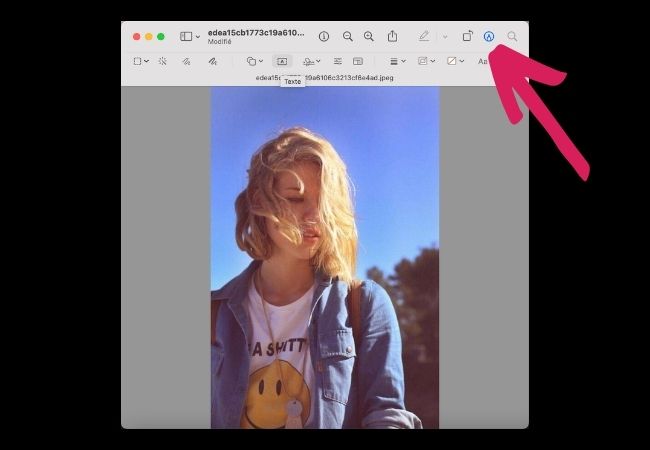
- Cliquez sur l’icône A pour ajouter du texte à votre photo.
- Saisissez le texte que vous souhaitez ajouter.
- Utilisez le menu en haut pour modifier la mise en forme de votre filigrane de texte.
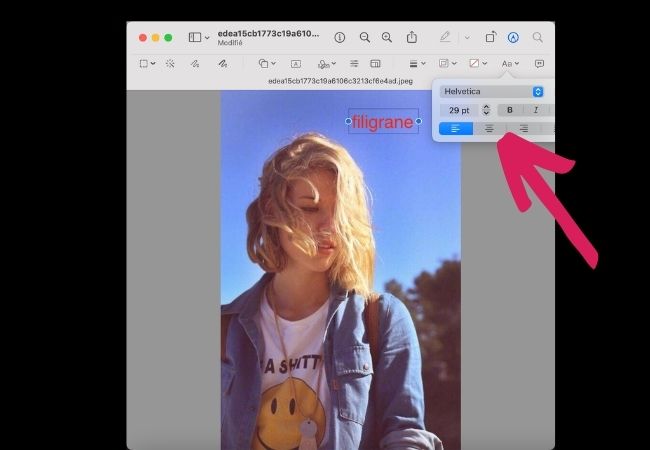
- Placez le filigrane à la bonne place, là où vous voulez qu’il apparaisse sur votre photo.
- Cliquez sur Fichier > Enregistrer pour enregistrer votre photo en filigrane.
Notez que la manipulation ci-dessus fonctionne pour l’ajout de filigrane texte, mais si vous souhaitez ajouter un filigrane d’image, vous devez passer par une application tierce.
PicWish
L’édition de photos est simplifiée avec PicWish, une application d’édition de photos facile et gratuite à utiliser. Grâce à sa technologie alimentée par l’IA, cet outil fonctionne parfaitement pour supprimer des objets sur des images, ajouter des filigranes, déflouter des images et bien d’autres. De plus, la version PicWish sur Mac permet d’effectuer un traitement par lots comme ajouter du texte à plusieurs photos à la fois, ou ajouter un logo sur plusieurs photos en une seule fois. D’ailleurs, cette fonctionnalité prend en charge le traitement jusqu’à 100 images en une seule fois. Mieux encore, il existe une option permettant d’ajuster la transparence du filigrane et de personnaliser son emplacement sur votre photo.
Voici comment ajouter un filigrane sur une photo sur Mac :
- Téléchargez l’application sur votre Mac.
- Appuyez sur « Ajouter un filigrane » et puis uploadez une photo
![uploader une photo]()
- Ensuite, ajoutez le filigrane en cliquant sur le bouton Texte ou Image.
![ajouter le filigrane sur une photo picwish]()
- En cliquant sur le texte, vous pouvez mettre manuellement des mots sur votre photo. Si vous souhaitez ajouter un logo ou votre signature PNG, cliquez sur Image à la place.
- Après cela, faites pivoter et positionnez les filigranes.
![enregistrer la photo]()
- Enregistrez une fois que vous êtes satisfait du résultat.
Resize Master
Resize Master vous permet de modifier la résolution de vos photos et filigranez vos images par lots rapidement et facilement. Cette application est très facile à manipuler et prend en charge le traitement par lots. L’action glisser-déposer dans l’outil fonctionne avec différents formats d’image et vous offre des résultats de qualité dont vous avez besoin.
Comment ajouter un filigrane sur une photo sur Mac ?
- Téléchargez et ouvrez l’application gratuite Resize Master sur votre Mac.
- Choisissez la position du filigrane dans le menu déroulant Filigrane.
- Cliquez sur les trois points à côté de la liste déroulante Filigrane et sélectionnez l’image que vous souhaitez ajouter pour votre filigrane.
![resize maker]()
- Sélectionnez le format de sortie de votre photo dans le menu Format.
- Faites glisser votre photo à la place sur laquelle vous souhaitez ajouter le filigrane.
![ajouter un fichier]()
- Indiquez l’emplacement où vous souhaitez enregistrer la photo et appuyez sur Démarrer le traitement.
![démarrer le traitement]()
Conclusion
Après avoir lu cet article, vous pouvez maintenant protéger votre image avec des logiciels de filigranes sur Mac. Et peu importe le nombre de photos que vous avez, vous pouvez toujours créer un filigrane par lots instantanément avec PicWish.


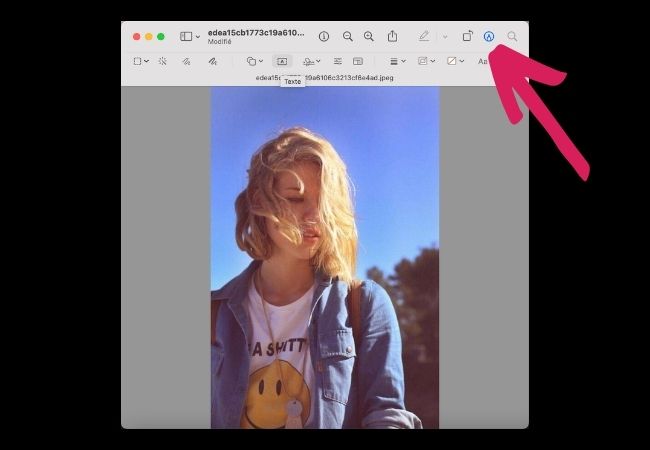
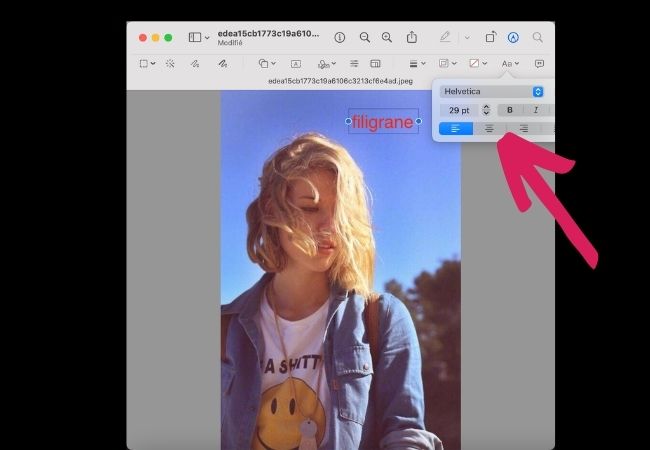
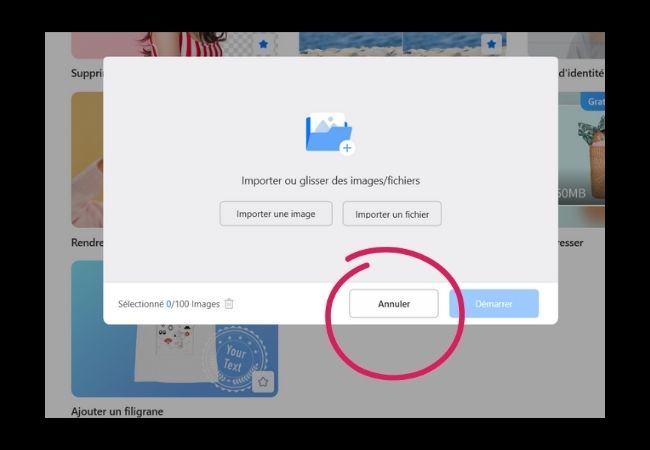

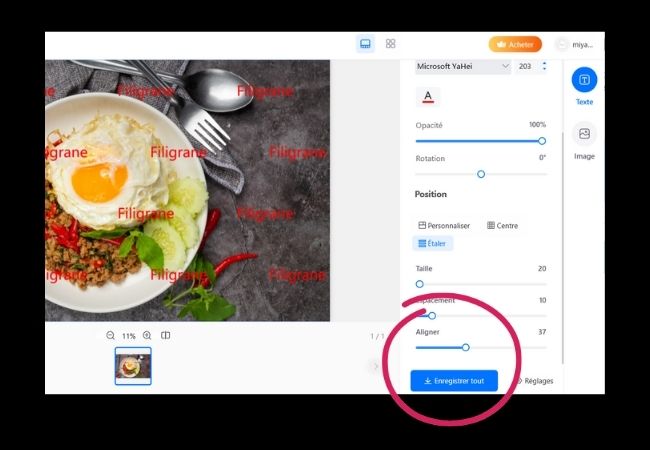
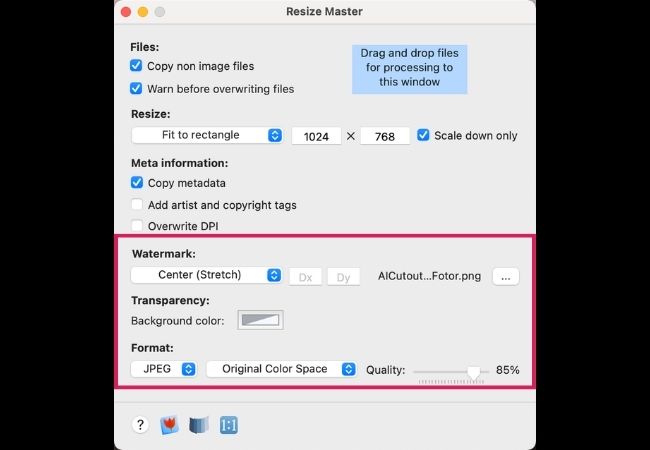
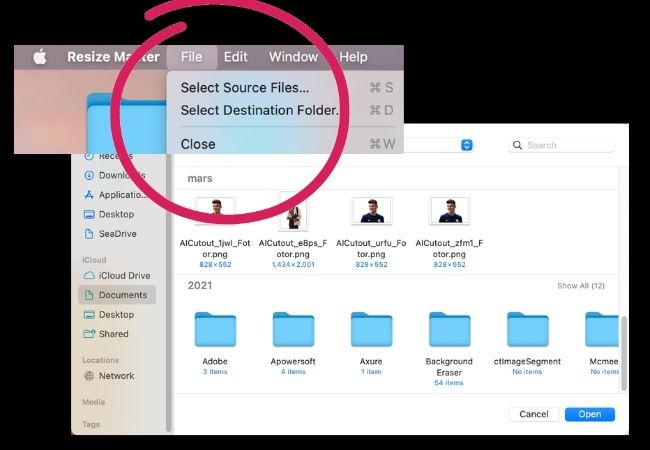
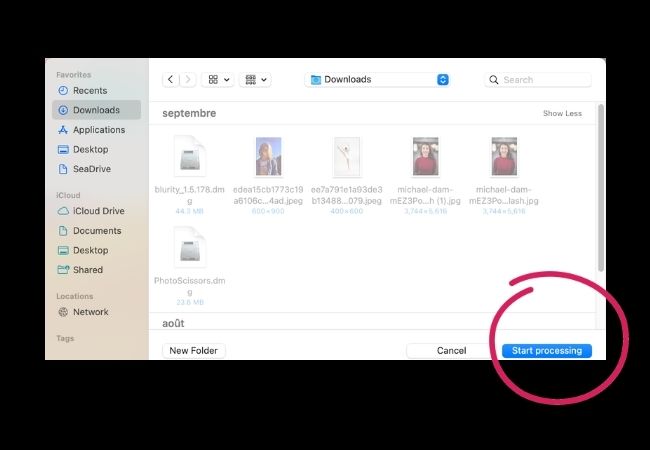
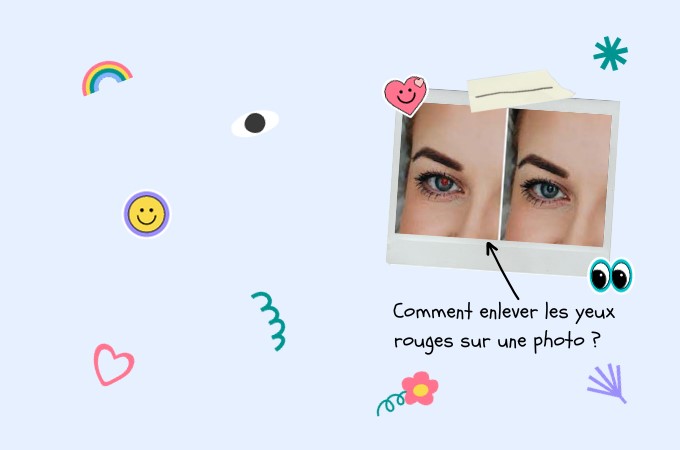
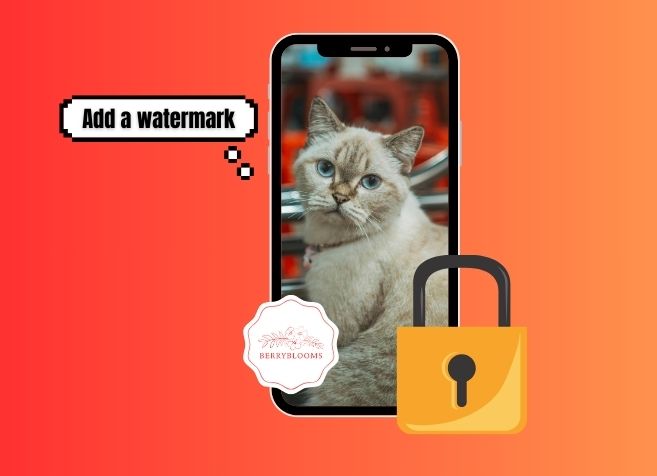

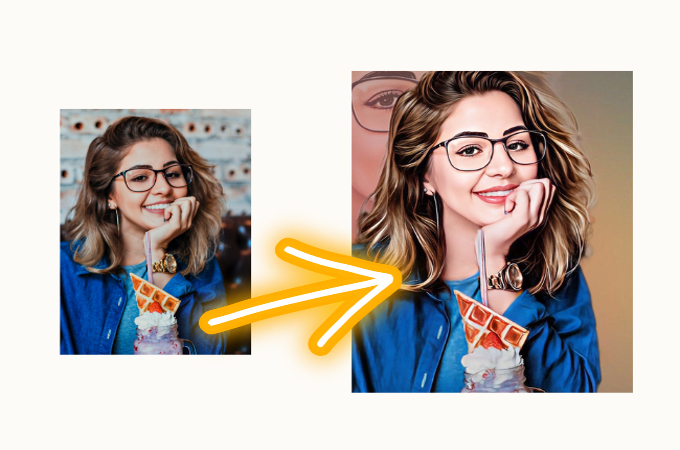

Laissez un commentaire